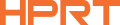
- หน้าหลักน
- ผลิตภัณฑ์
- แบรนด์
- ดาวน์โหลด
-
วิธีการแก้ปัญหา
By Application
By Industry
- ติดต่อ
- เกี่ยวกับ
- เว็บไซต์อย่างเป็นทางการของกลุ่ม
- LABEL DESIGNER
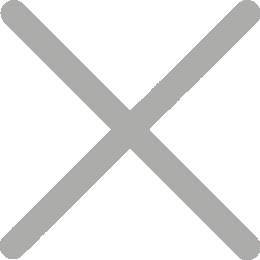
การรู้วิธีการพิมพ์ฉลากที่อยู่อย่างถูกต้อง สามารถประหยัดเวลามากกว่าที่คุณคาดหวัง ไม่ว่าคุณจะจัดส่งคำสั่งซื้อประจําวันจากร้านค้าออนไลน์ของคุณ ส่งใบแจ้งหนี้จากสำนักงาน ส่งบัตรวันหยุด หรือจัดการสินค้าคลังสินค้าคลังสินค้า การพิมพ

ดังนั้นคุณจะพิมพ์ฉลากที่อยู่จาก Excel, Google Sheets หรือ Word ได้อย่างไร? เครื่องมือแต่ละเครื่องมีวิธีของตัวเอง บางอย่างเกี่ยวข้องกับการรวมไปรษณีย์ บางอย่างพึ่งพาเทมเพลตหรือเสริมในตัว นี่คือสิ่งที่คุณต้องการเพื่อเริ่มต้น:

ถัดไปผมจะใช้ HPRT D35 เครื่องพิมพ์ฉลากความร้อน 3 นิ้ว เป็นตัวอย่างเพื่อแนะนำคุณผ่านกระบวนการขั้นตอนโดยขั้นตอนของการพิมพ์ฉลากที่อยู่โดยใช้ Excel, Word, หรือ Google Sheets
Excel เป็นหนึ่งในเครื่องมือที่นิยมที่สุดสําหรับการจัดการข้อมูลผู้รับ และด้วย HPRT D35 การพิมพ์ฉลากที่อยู่จะกลายเป็นไปได้อย่างราบรื่น ขั้นตอนในการพิมพ์ฉลากที่อยู่จาก Excel:
หรือคุณสามารถข้ามการรวมจดหมาย Word และนําเข้าแผ่น Excel ของคุณโดยตรงในซอฟต์แวร์ HereLabel มันเป็นวิธีที่ง่ายขึ้นมากในการออกแบบเทมเพลตและจัดการการพิมพ์แบบแบทช์
นี่คือวิธีการทำงาน:
ขั้นตอนที่ 1:
สร้างไฟล์ Excel ที่รวมข้อมูลที่อยู่ทั้งหมดที่คุณต้องการพิมพ์ ชื่อผู้รับ ที่อยู่ หมายเลขโทรศัพท์ ฯลฯ ตัวอย่างเช่น นี่อาจเป็นรายชื่อผู้รับบัตรวันหยุด ลูกค้าสั่งซื้อออนไลน์ หรือผู้ชนะของสินค้า

ขั้นตอนที่ 2:
ไปที่ ที่นี่Label และลงทะเบียนบัญชีฟรี อินเตอร์เฟสสะอาดและใช้งานง่าย และกระบวนการทั้งหมดไหลได้อย่างราบรื่น
HereLabel เป็นซอฟต์แวร์ออกแบบฉลากฟรีและใช้งานง่าย ที่รองรับการซิงค์ในเวลาจริงในแพลตฟอร์มเว็บ, พีซี, iOS และ Android นอกจากนี้ยังมีเวอร์ชันที่สามารถดาวน์โหลดได้สําหรับ Windows, Mac และอุปกรณ์มือถือ เพื่อให้เหมาะกับความต้องการในการใช้งานที่แตกต่าง ที่ดีกว่านี้ยังมีห้องสมุดที่อุดมไปด้วยเทมเพลตที่พร้อมใช้ รองรับการพิมพ์แบทช์ การนําเข้าข้อมูลจาก Excel, SQL หรือ Access และการสร้างรหัส QR และบาร์โค้ด ลองดำน้ำไปดูกัน!

ขั้นตอนที่ 3:
เมื่อคุณเข้าสู่ระบบ ให้ไปยังหน้าบรรณาธิการฉลาก และคลิกที่ "เทมเพลตอุตสาหกรรม" เพื่อสำรวจเทมเพลตที่ออกแบบไว้ล่วงหน้าสำหรับอุตสาหกรรมต่างๆ คุณยังสามารถค้นหาโดยรุ่นเครื่องพิมพ์หรือขนาดกระดาษเพื่อหาที่ตรงกับที่ดีที่สุดสำหรับการตั้งค่าของคุณ
เคล็ดลับ: ให้แน่ใจว่าเลือกขนาดฉลากที่ถูกต้อง เพื่อป้องกันการจัดเรียงผิดหรือข้อผิดพลาดในการพิมพ์

ขั้นตอนที่ 4:
ภายในเครื่องแก้ไขคลิกที่กล่องสีแดงที่มีฉลาก "ข้อความฐานข้อมูล" อัพโหลดไฟล์ Excel ของคุณและเลือกฟิลด์ที่คุณต้องการรวม เช่น ชื่อ ที่อยู่ หมายเลขโทรศัพท์ คลิกกล่องข้อความเพื่อปรับแต่งตัวอักษร ขนาด ระยะห่าง และรูปแบบจนกว่าทุกอย่างจะดูถูกต้อง

ขั้นตอนที่ 5:
เมื่อคุณออกแบบเสร็จแล้ว เพียงแค่คลิก “พิมพ์” หน้าต่างการดูล่วงหน้าจะปรากฏขึ้น ตรวจสอบสองครั้งว่าทุกอย่างอยู่ในสถานที่และฉลากดูถูกต้อง ถ้าทั้งหมดดูดี เริ่มการพิมพ์แบทช์ของคุณด้วยคลิกเดียว

ทุกอย่างรู้สึกราบรื่นอย่างน่าแปลกใจในระหว่างกระบวนการพิมพ์หรือไม่? นั่นคือสิ่งที่ HPRT ได้รับการออกแบบเพื่อให้มีขั้นตอนที่ชัดเจน กระแสการทำงานที่มีประสิทธิภาพ และฉลากที่พิมพ์ได้อย่างแม่นยำโดยไม่ต้องยึดหยุดหร มันไม่ใช่เพียงแค่เกี่ยวกับการประหยัดเวลา มันเกี่ยวกับการตัดการทดลองและความผิดพลาด และทำให้สิ่งต่างๆ ถูกต้องในครั้งแรก
หากคุณเป็นคนที่ทํางานเป็นหลักในคลาวด์ อย่ากังวลการพิมพ์ฉลากที่อยู่ไม่จํากัดเพียงซอฟต์แวร์เดสก์ท็อป ด้วยความช่วยเหลือของ add-ons ที่มีประสิทธิภาพเช่น Labelmaker Google Sheets สามารถจัดการกับการสร้างฉลากที่อยู่ได้อย่างง่ายดาย เป็นตัวเลือกที่ดีสําหรับทีมงานที่ร่วมมือออนไลน์หรือผู้ใช้ที่ต้องการกระแสการทำงานที่ใช้คลาวด์อย่างเต็มที่โดยไม่ต้องเปลี่ยนระห
คุณยังสามารถป้อนที่อยู่โดยมือโดยตรงใน Word และพิมพ์ฉลาก โดยเฉพาะอย่างยิ่งเมื่อทำงานกับรายการจดหมายขนาดเล็ก
เคล็ดลับง่ายๆ บางอย่างสามารถช่วยให้คุณหลีกเลี่ยงอาการปวดหัวที่พบบ่อย เช่น พิมพ์ที่เส้นโค้ง ป้ายว่างเปล่า หรือกระดาษ
ใช้กระดาษฉลากที่เหมาะสมสําหรับประเภทเครื่องพิมพ์ของคุณ (เช่น ม้วนความร้อนสําหรับเครื่องพิมพ์ความร้อน แผ่นฉลาก A4 สําหรับอิงค์เจ็
ตัวอย่างเช่น: การใช้ฉลากอิงค์เจ็ตในเครื่องพิมพ์ความร้อนจะส่งผลให้เกิดการผลิตที่ว่างเปล่า
โหลดกระดาษตามที่แสดงในคู่มือเครื่องพิมพ์ของคุณ
ตัวอย่างเช่น: สําหรับเครื่องพิมพ์ที่มีม้วน การโหลดม้วนกลับอาจนําไปสู่การให้อาหารผิดพลาดหรือความผิดพลาดของเซ็นเซอร์
ปรับขนาดฉลากและขอบในซอฟต์แวร์ HereLabel ก่อนการพิมพ์
ตัวอย่างเช่น: หากคุณพิมพ์ฉลากจัดส่ง 4×6 ให้แน่ใจว่าเทมเพลตตรงกับขนาดกระดาษของคุณ มิฉะนั้นชิ้นส่วนอาจถูกตัด
ทำการพิมพ์ทดสอบเสมอเพื่อยืนยันการจัดตำแหน่ง
ตัวอย่างเช่น: การทดสอบอย่างรวดเร็วสามารถช่วยคุณตรวจจับปัญหา เช่น บาร์โค้ดที่เปลี่ยนไปหรือที่อยู่ที่พิมพ์ครึ่งก่อนที่คุณจะเสี
แม้แต่ผู้ใช้ที่มีประสบการณ์ก็จะพบปัญหาการพิมพ์ทดสอบและการแก้ไขปัญหาอย่างรวดเร็วสามารถประหยัดเวลา กระดาษ และความผิดหวัง
พิมพ์แผ่นทดสอบหนึ่งแผ่นก่อนพิมพ์เป็นจำนวนมาก
ตัวอย่าง: ก่อนพิมพ์ฉลากที่อยู่กลับ 200 ฉลากสําหรับแคมเปญวันหยุด ให้ดูตัวอย่างแผ่นเดียวเพื่อให้แน่ใจว่าทุกอย่าง
ตรวจสอบสองครั้งการจัดตำแหน่งและทิศทางการให้อาหาร
ตัวอย่างเช่น: หากฉลากพิมพ์จากกลาง การป้อนอาจถูกย้อนกลับหรือแม่แบบถูกจัดเรียงผิด
ปรับปรุงไดรเวอร์เครื่องพิมพ์ของคุณหากเอาท์พุตมัดหรือจางหาย
ตัวอย่างเช่น การอัพเดทไดรเวอร์ง่ายๆ ที่แก้ไขรหัส QR ที่ผิดปกติบนเครื่องพิมพ์ฉลากความร้อนของผู้ใช้ทันที
ทำความสะอาดหัวพิมพ์เป็นประจํา โดยเฉพาะสำหรับเครื่องพิมพ์ความร้อน
ตัวอย่างเช่น: หากคุณสังเกตเห็นการซ่อนหายหรือพิมพ์ที่ไม่สม่ำเสมอ การเช็ดด้วยแอลกอฮอล์ได้อย่างรวดเร็วสามารถฟื้นฟูความ
ด้วยประสบการณ์มากกว่า 20 ปีในด้านการพิมพ์ฉลาก HPRT รู้ว่าธุรกิจต้องการอะไรจริง ๆ คือการแก้ไขที่รวดเร็ว มั่นคง และเชื่อถือได้ที่ทำงานได้ เครื่องพิมพ์ของเรารองรับประเภทฉลากที่หลากหลาย ทํางานได้อย่างราบรื่นกับแพลตฟอร์มออกแบบ และถ้าคุณสงสัยว่าจะพิมพ์ฉลากที่อยู่จาก Excel, Word, หรือ Google Sheets อย่างไร HPRT ทําให้มันง่ายและมีประสิทธิภาพ
เรากําลังมองหาผู้จัดจำหน่ายเพื่อเข้าร่วมเครือข่ายทั่วโลกของเราอย่างแข็งแกร่ง ด้วยการร่วมมือกับ HPRT คุณจะได้รับประโยชน์จากการกำหนดราคาที่แข่งขัน มาร์จินกำไรที่แ